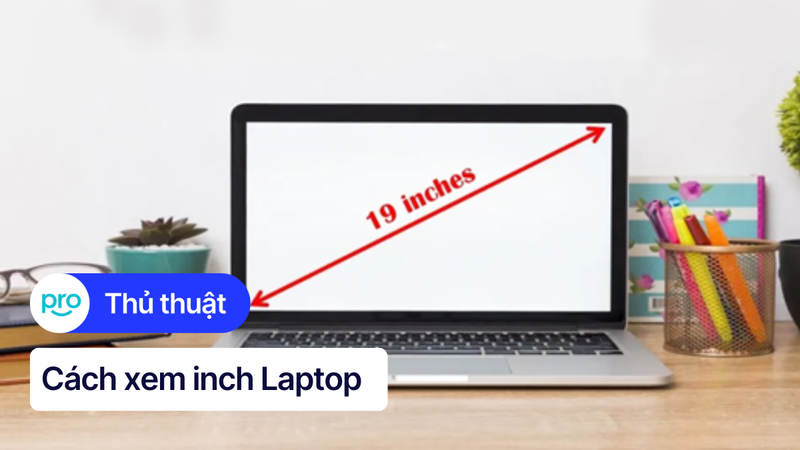Cách tìm serial number (số seri) của laptop nhanh, chính xác
Việc tìm serial number đôi khi gây khó khăn cho người dùng, đặc biệt là những người không rành về công nghệ. Bài viết này sẽ hướng dẫn bạn cách tìm serial number laptop nhanh chóng và chính xác nhất, từ những cách đơn giản đến phức tạp hơn một chút, phù hợp với mọi đối tượng người dùng. Cùng ThinkPro xem ngay nhé!
1. Những điểm chính
Những thông tin hữu ích bạn sẽ nhận được sau khi đọc bài viết này:
Giúp người đọc hiểu được Serial Number là gì, tại sao cần biết cách tìm và kiểm tra số seri
Hướng dẫn các cách tìm Serial Number, từ đơn giản đến phức tạp như: Xem trên thân laptop, dùng lệnh Windows (CMD),...
Giải đáp các thắc mắc liên quan như: Serial number laptop có làm giả được không, nếu không tìm thấy serial number laptop thì sao,...
2. Serial Number laptop là gì? Tại sao cần biết cách tìm?
Serial Number (SN) hay còn gọi là số seri, là một dãy ký tự gồm chữ cái và số được nhà sản xuất gán cho mỗi chiếc laptop để định danh riêng biệt. Giống như mỗi người có một căn cước, mỗi chiếc laptop có một Serial Number duy nhất, không trùng lặp.
Ví dụ: Một số serial number của các hãng phổ biến như: Dell: CN-0X1853-74365-654-1234, HP: 5CG1234567, Apple: C02xxxxxxxxxx.
Biết cách tìm Serial Number của laptop giúp kiểm tra bảo hành, xác định thiết bị có chính hãng hay không và ngày sản xuất. Khi cần hỗ trợ kỹ thuật từ nhà sản xuất, việc cung cấp Serial Number sẽ giúp họ nhanh chóng xác định model máy và cung cấp giải pháp phù hợp. Ngoài ra, khi mua laptop cũ, kiểm tra số seri giúp bạn tránh mua phải hàng giả, hàng nhái, hàng dựng.
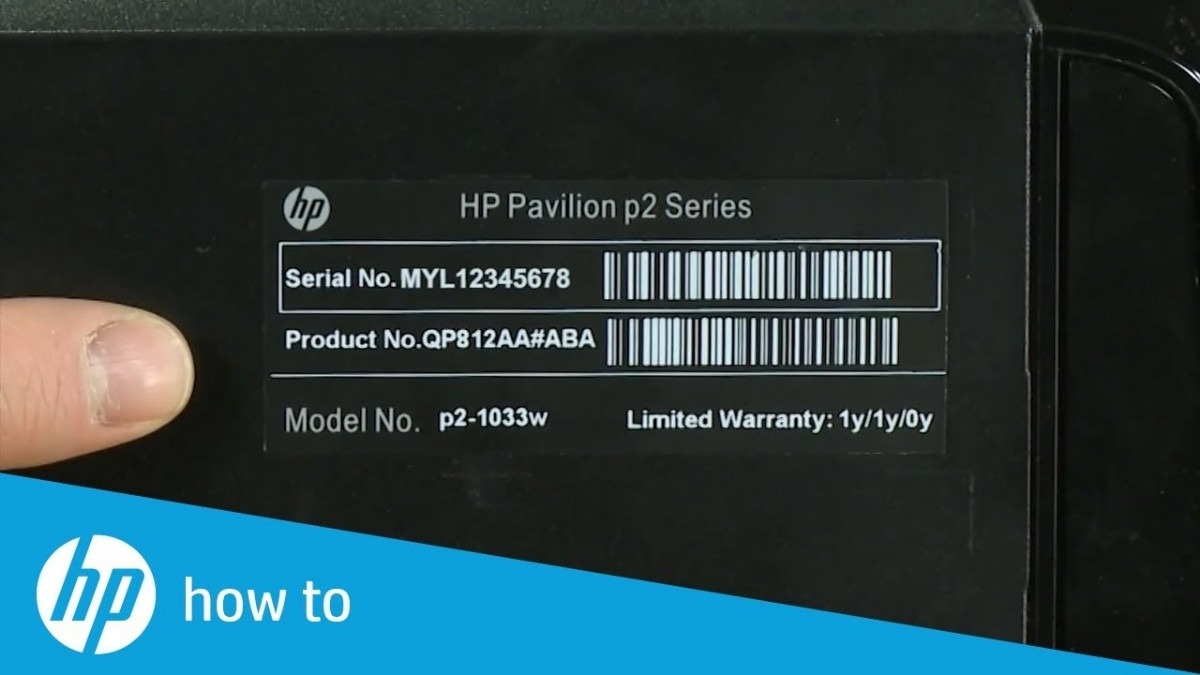
Serial Number của laptop giúp kiểm tra bảo hành, xác định thiết bị có chính hãng hay không
3. 5 Cách tìm Serial Number (Số Seri) laptop đơn giản nhất
3.1. Cách 1: Xem Serial Number trực tiếp trên thân máy
Đây là cách đơn giản và nhanh nhất. Serial Number thường được in trên một tem nhãn dán ở mặt dưới của laptop hoặc bên trong khoang pin. Một số dòng máy in trực tiếp serial number lên thân máy. Bạn hãy tìm các ký hiệu như Serial No., Serial Number, SN, S/N. Dãy số hoặc chữ cái và số phía sau những ký hiệu này chính là Serial Number bạn cần tìm.

Tìm các ký hiệu như Serial No., Serial Number, SN, S/N
3.2. Cách 2: Kiểm tra Serial Number trên hộp đựng
Nếu vẫn còn giữ hộp đựng laptop, bạn có thể tìm thấy Serial Number trên nhãn dán ngoài vỏ hộp. Thông thường, nhà sản xuất sẽ in số seri cùng với các thông tin khác như model, cấu hình,...
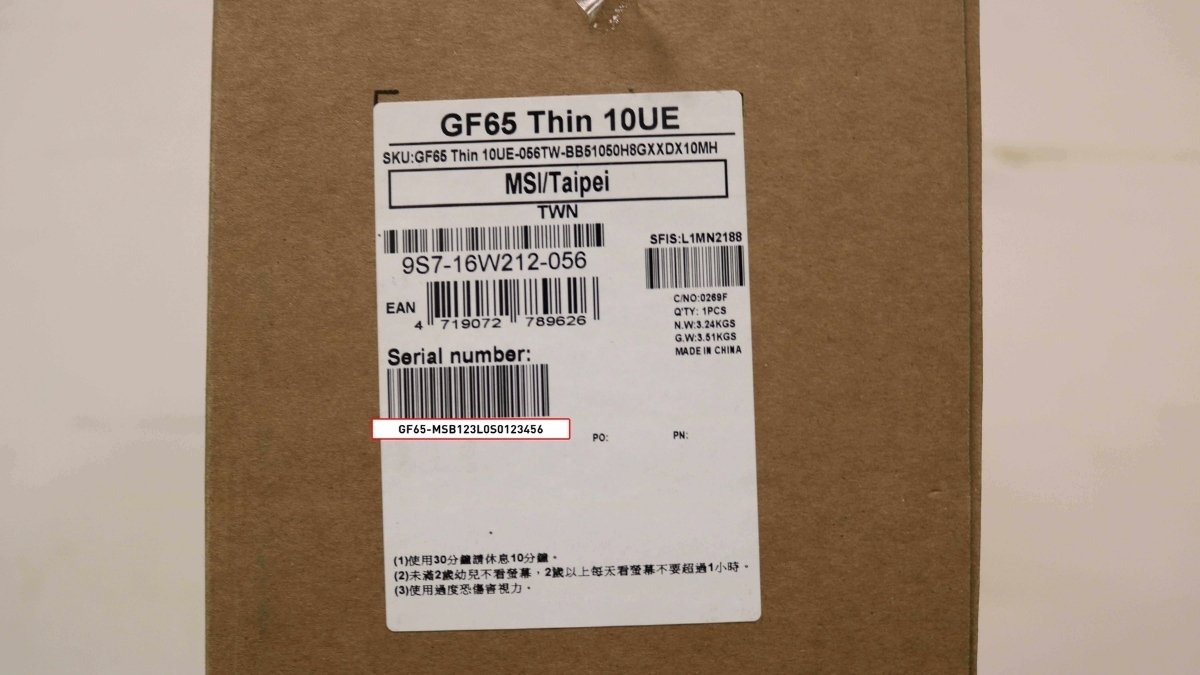
Kiểm tra Serial Number trên hộp đựng
3.3. Cách 3: Tìm Serial Number bằng lệnh Windows (CMD)
Hướng dẫn được thực hiện trên laptop Acer, chạy Windows 10. Bạn có thể thực hiện tương tự trên các dòng laptop chạy Windows 10 khác.
Windows cung cấp sẵn công cụ giúp bạn xem Serial Number laptop một cách nhanh chóng mà không cần phần mềm bên thứ ba.
Bước 1: Nhấn tổ hợp phím Windows + R để mở hộp thoại Run.
Bước 2: Gõ CMD vào ô Open, sau đó nhấn Enter hoặc OK. Cửa sổ Command Prompt (CMD) sẽ hiện ra.
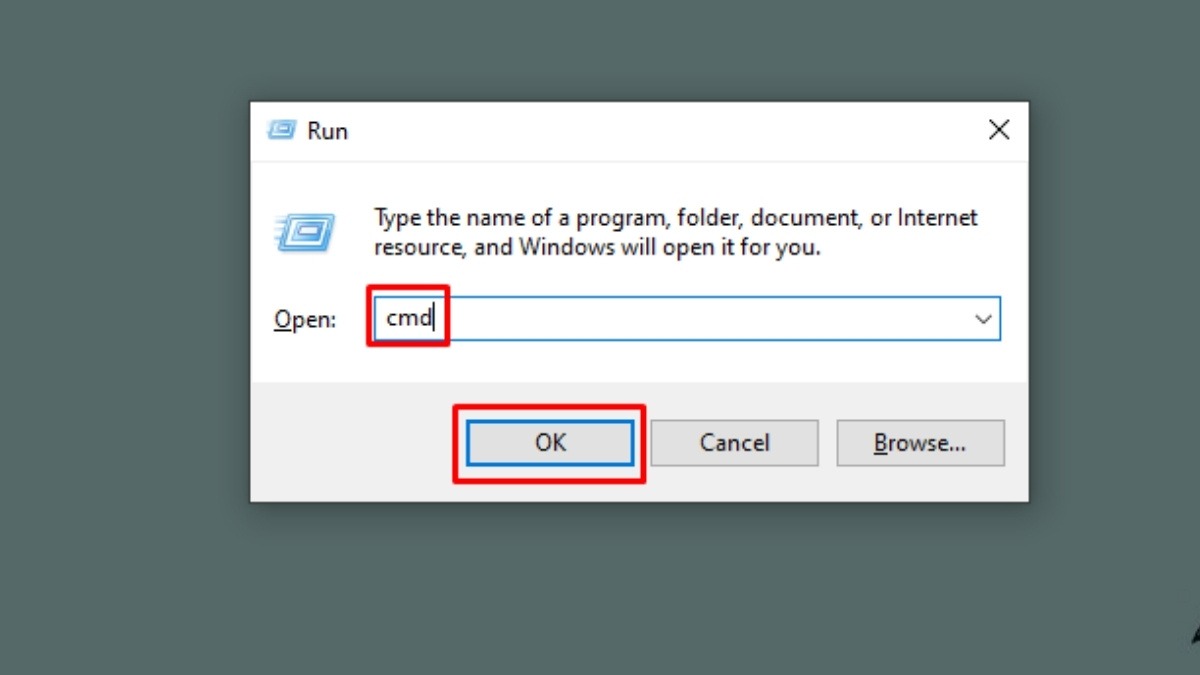
Gõ CMD vào ô Open
Bước 3: Nhập một trong các lệnh sau và nhấn Enter:
wmic csproduct get name,IdentifyingNumber: Thông tin về Name (model laptop) và IdentifyingNumber (serial number) sẽ hiển thị.
wmic bios get serialnumber: Dòng SerialNumber sẽ hiển thị số serial của laptop.
wmic csproduct get name: Tên model laptop sẽ hiển thị, sau đó bạn có thể nhập tiếp lệnh wmic bios get serialnumber để xem serial.
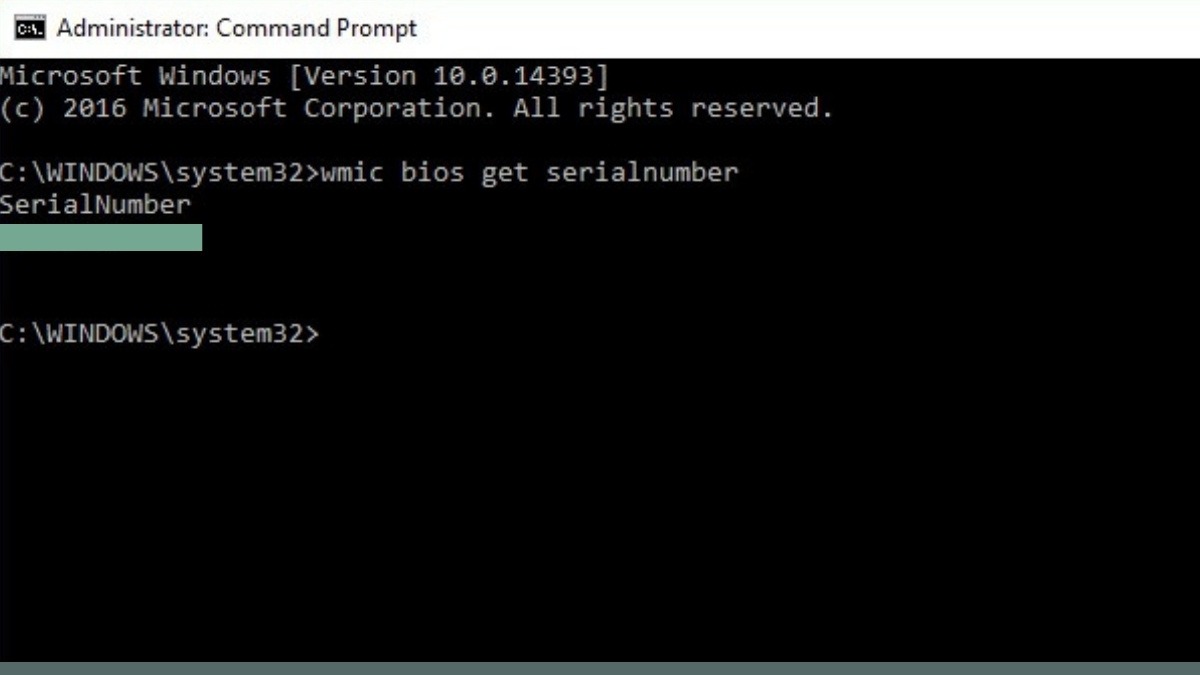
Nhập lệnh wmic bios get serialnumber
3.4. Cách 4: Tìm Serial Number bằng PowerShell
PowerShell là một công cụ mạnh mẽ hơn CMD, cũng được tích hợp sẵn trong Windows.
Bước 1: Mở Start Menu, gõ PowerShell và nhấn Enter. Hoặc click chuột phải vào nút Start và chọn Windows PowerShell hoặc Windows PowerShell (Admin).
Bước 2: Nhập lệnh gwmi win32_bios | fl SerialNumber và nhấn Enter. Serial Number sẽ hiển thị tại dòng SerialNumber.
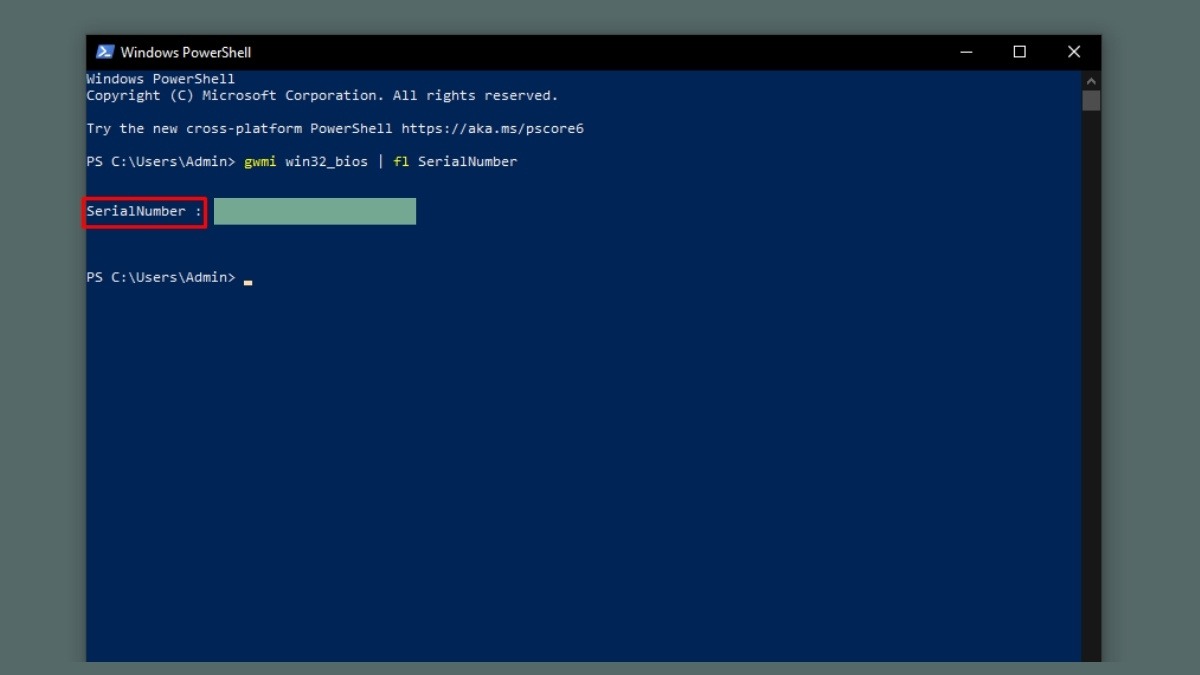
Nhập lệnh gwmi win32_bios | fl SerialNumber
3.5. Cách 5: Tìm Serial Number thông qua BIOS
BIOS (Basic Input/Output System) hoặc UEFI (Unified Extensible Firmware Interface) là phần mềm được nhúng trong chip trên mainboard, chứa các cài đặt cơ bản của hệ thống. Bạn có thể tìm thấy Serial Number laptop trong BIOS.
Bước 1: Tắt máy tính hoàn toàn.
Bước 2: Khởi động lại laptop. Trong khi máy đang khởi động nhấn liên tục một trong các phím sau: F2, F8, F10, F12, Del, Esc. (Phím truy cập BIOS có thể khác nhau tùy từng dòng máy, bạn có thể xem trong hướng dẫn sử dụng của laptop).
Bước 3: Sau khi vào được giao diện BIOS, tìm đến mục chứa thông tin hệ thống, thường có tên là System Information, Main, About hoặc tương tự.
Bước 4: Serial Number thường được hiển thị tại mục System Serial Number, Serial Number hoặc System-unit serial number.
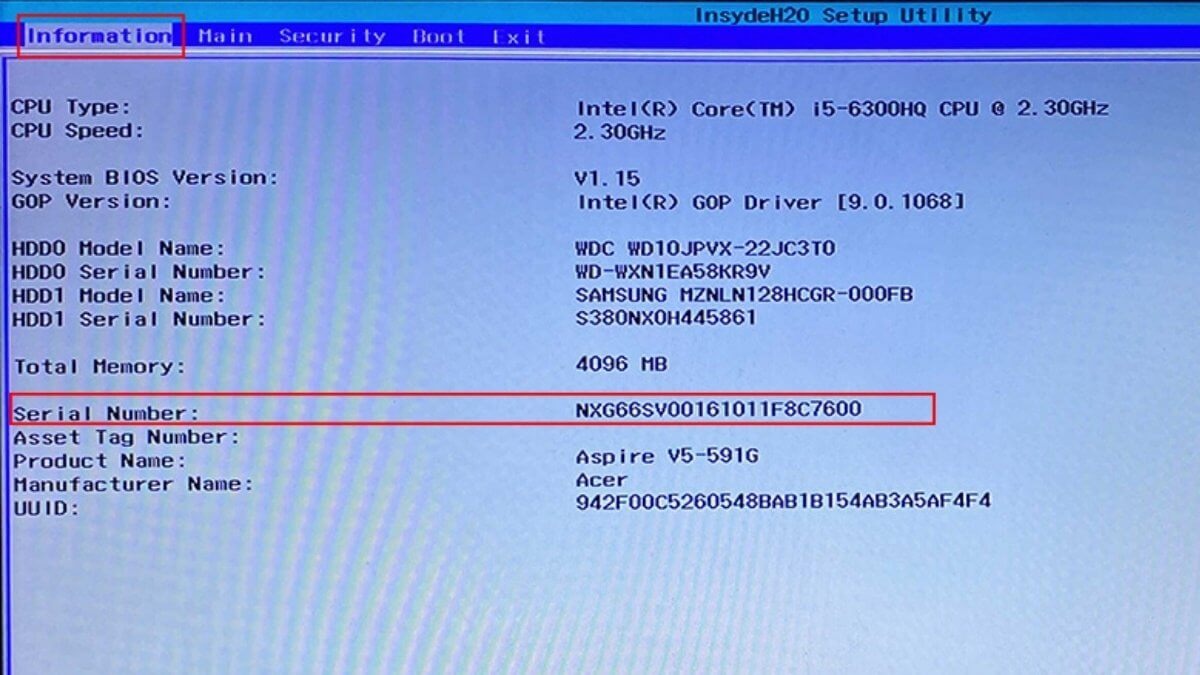
Tìm Serial Number thông qua BIOS
Xem thêm: Cách vào BOOT, BIOS Laptop Dell, HP, Asus, Lenovo và các dòng khác
4. Kiểm tra thông tin laptop bằng Serial Number
Sau khi đã có Serial Number, bạn có thể kiểm tra thông tin laptop của mình trên website của nhà sản xuất. Thông tin bạn có thể kiểm tra bao gồm:
Xác thực sản phẩm: Kiểm tra xem laptop có phải hàng chính hãng hay không.
Thông tin bảo hành: Xem thời hạn bảo hành, tình trạng bảo hành.
Ngày sản xuất: Biết được ngày sản xuất của máy.
Cấu hình chi tiết: Xem lại cấu hình máy tính chi tiết.
Dưới đây là link kiểm tra Serial Number của một số hãng phổ biến:
Apple (MacBook): https://checkcoverage.apple.com
Asus: https://www.asus.com/us/support/warranty-status-inquiry
Acer: https://www.acer.com/ac/en/US/content/system-information
5. Một số câu hỏi liên quan
5.1. Serial number laptop có làm giả được không?
Việc làm giả serial number laptop rất khó và phức tạp, đòi hỏi kỹ thuật cao. Mỗi serial number là duy nhất, gắn liền với từng thiết bị. Tuy nhiên, vẫn có những trường hợp làm giả serial number tinh vi. Để đảm bảo mua được laptop chính hãng, bạn nên mua tại các cửa hàng uy tín.
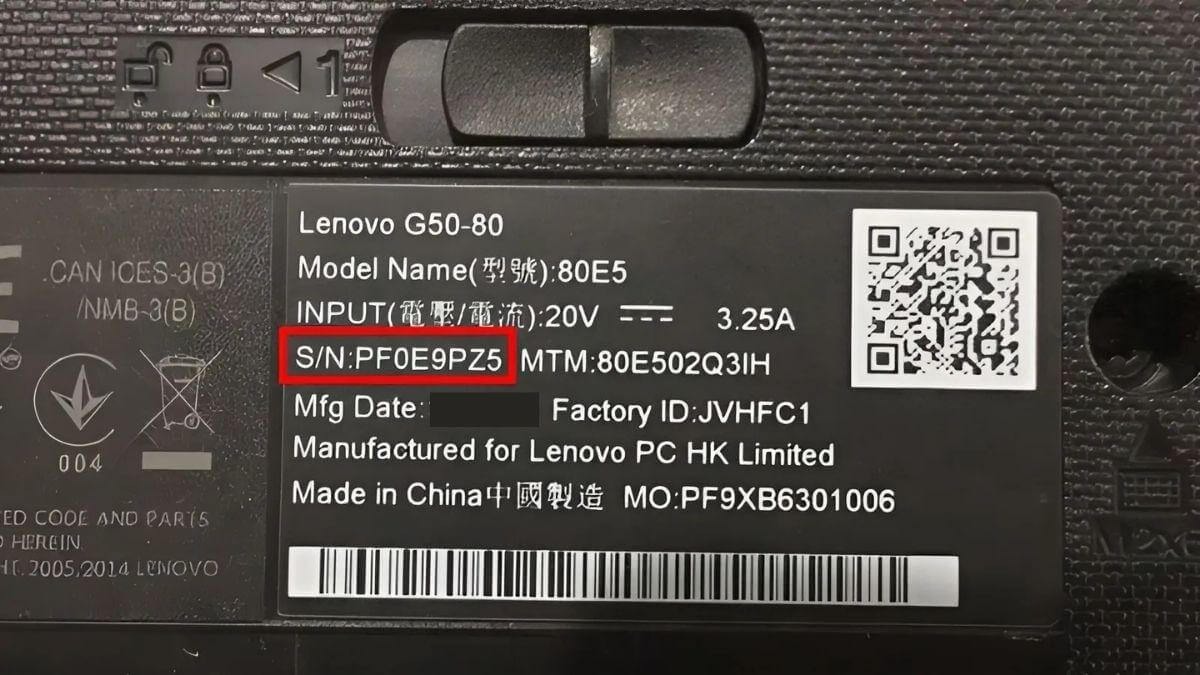
Mỗi serial number là duy nhất, gắn liền với từng thiết bị
5.2. Nếu không tìm thấy serial number trên laptop thì phải làm sao?
Nếu đã thử tất cả các cách trên mà vẫn không tìm thấy serial number, bạn nên liên hệ trực tiếp với nhà sản xuất hoặc trung tâm bảo hành ủy quyền để được hỗ trợ kiểm tra. Có thể laptop của bạn gặp vấn đề về phần cứng hoặc phần mềm khiến việc hiển thị serial number bị lỗi.
5.3. Serial number laptop có thay đổi được không?
Không. Serial number của laptop là mã định danh duy nhất, được gán cố định từ khi sản xuất và không thể thay đổi.
Xem thêm:
Cách kiểm tra năm sản xuất laptop Dell, HP, Asus 2025
Cách kiểm tra bảo hành Laptop Dell bằng Service Tag nhanh chóng
Cách check bảo hành laptop Asus nhanh chóng, chính xác
Hy vọng bài viết đã cung cấp cho bạn những thông tin hữu ích về cách tìm Serial Number của laptop. Việc nắm rõ các phương pháp này sẽ giúp bạn dễ dàng kiểm tra thông tin sản phẩm, bảo hành, cũng như hỗ trợ bạn trong quá trình sử dụng laptop. Chúc bạn thành công!